fengniao.com. All rights reserved . 北京蜂鸟映像电子商务有限公司(蜂鸟网 FENGNIAO.COM)版权所有
京ICP证 150110号 京ICP备 15000193号-2
违法和未成年人不良信息举报电话: 13001052615
举报邮箱: fengniao@fengniao.com
2.4 Photoshop色彩及显示器特性文件设置
如果你正在从事严肃的、需要进行色彩管理的工作,在开始使用Photoshop之前应该根据你个人在色彩管理方面的偏好对其进行配置,以确保它使用你指定的工作空间和默认处理动作。所有的Adobe Creative Suite 1(CS1)应用程序都采用统一的方法调整色彩设定。在CS2中,你可以简单地在Bridge中统一进行色彩设定,这些设定将成为其他全部CS2应用程序的默认设定。
Photoshop为各种类型的应用场合提供最先进的色彩管理支持,其色彩配置中有种类繁多的选项和参数。我们将主要关注同RAW转换工作流程相关的那部分设置。
选择“编辑>颜色设置”打开“颜色设置”对话框,如图2-14所示,开始设置你在色彩管理方面的偏好。插图显示了如何在Photoshop中进行色彩设置,其中最重要的设置将在下面讨论。
2.4.1 工作空间
在这里你可以为不同的色彩模式(RGB、CMYK、灰色以及专色)定义默认工作空间。对于摄影师来说,RGB工作空间是其中最重要的一个。我们通常使用Adobe RGB(1998)或者Pro Photo RGB。
当你在将RGB图像转换到CMYK的时候,CMYK工作空间的设置是很重要的,在这里你应该选择目标色彩空间的特性文件。在美国,如果冲印店没有为你提供他们专有的特性文件,“U.S. Web-Coated (SWAP) v2”通常是一个比较好的选择。
灰色模式通常可以选用“Dot Gain 20”(这也是Photoshop的默认值)。如果你的冲印店为灰色模式或者专色模式提供了不同的数值,你应该使用它们。
键盘也能翻页,试试“← →”键
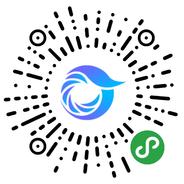
打开微信,点击底部的“发现”,使用
“扫一扫”即可将网页分享至朋友圈。